前言 說到linux基礎命令,網上一搜一籮筐,想學也有很多教程,如果你不幸看到此篇文章,想看就認真看完,畢竟你點進來了不是嘛? 我每次寫的文章都是為了分享自己的學習成果或重要知識點,希望能幫助更多的人。但今天這篇文章是為自己加深linux命令印象而寫的,奈何經常忘記也是無奈啊! 推薦工具 FileZ ...
前言
說到linux基礎命令,網上一搜一籮筐,想學也有很多教程,如果你不幸看到此篇文章,想看就認真看完,畢竟你點進來了不是嘛?
我每次寫的文章都是為了分享自己的學習成果或重要知識點,希望能幫助更多的人。但今天這篇文章是為自己加深linux命令印象而寫的,奈何經常忘記也是無奈啊!
推薦工具
FileZilla
推薦的第一款學習linux的工具是FileZilla, 這個工具的作用是用來傳輸本地電腦與linux電腦之間的資源文件,通常我們本地向linux虛擬機系統傳輸文件資源往往需要虛擬機安裝插件才能把本地的文件複製或傳遞到虛擬機上的linux系統內,那麼使用這個工具就沒必要安裝插件了,可以隨意傳遞資源了,來看看這個工具長什麼樣?
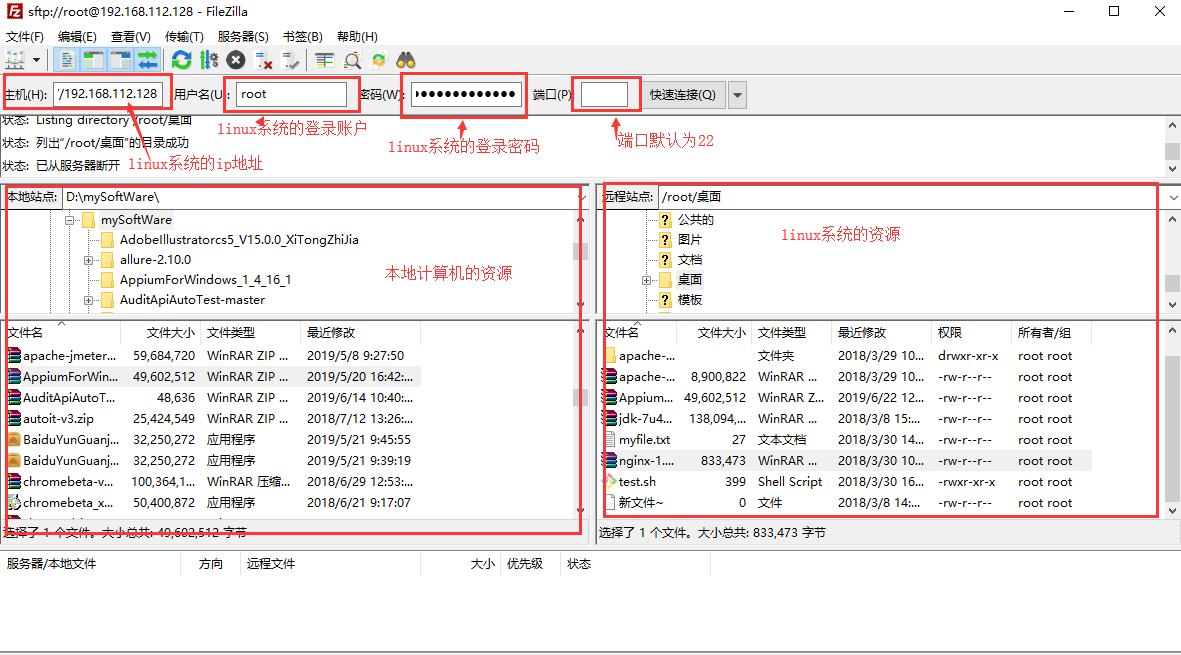
這個工具的連接很簡單,只需要填寫上正確的ip等信息即可,傳輸資源時,直接用滑鼠拖拽就可以在本地和虛擬機之間傳遞資源了,還是很方便的!
具體的下載地址和安裝教程去百度吧,傻瓜式的安裝
SecureCRT
推薦的第二個工具叫SecureCRT, 這個工具是用來遠程連接linux系統的,其實使用最多的人應該是運維人員,因為實際工作中,你不可能去linux伺服器上操作任何資源或者查看日誌等信息,所以只能通過工具遠程連接伺服器進而做各種操作。那麼推薦這個工具還有一個原因,就是我們通常學習linux時是在本地安裝Linux虛擬機,在虛擬機上敲各種命令,你會發現虛擬機上操作會時常卡頓(電腦配置低會很卡),而且要在虛擬機視窗和本地視窗做切換等,那麼安裝這個工具,在這個工具上操作linux系統就很流暢了,來看下工具界面

連接到linux系統之後就是這個樣子,和linux上的終端是一樣的。同樣,工具連接和安裝也很簡單,自己百度! 哈哈,好了工具推薦完了,用不用在你。接下來開始我們的基礎命令回顧
基礎命令
ls
解析:ls查看當前目錄下的所有資源
參數
-l -->以列表的形式顯示資源
-a -->可以顯示隱藏的資源,但是不會以列表的形式顯示
-al -->顯示隱藏文件,且一列表的形式顯示
實例
通過實例,可以看到每個參數的區別還是很明顯的(-l 顯示了每個資源的詳細信息,包括許可權信息,大小,名稱等;-a 顯示了隱藏的. 和 .. 但是只顯示資源名稱;-al 結合了前2個參數的作用)
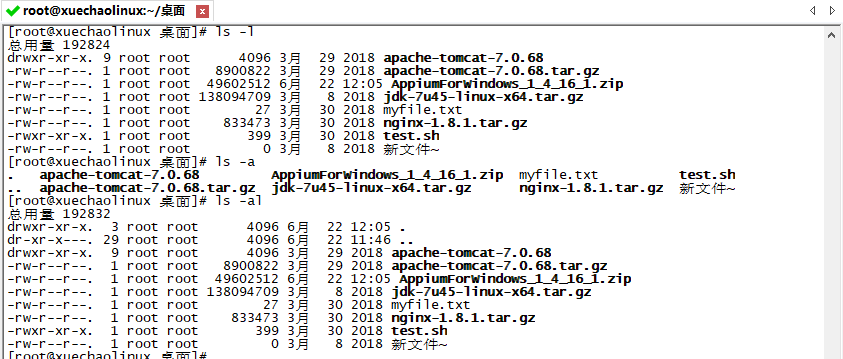
cd
解析:cd用來切換資源路徑
實例
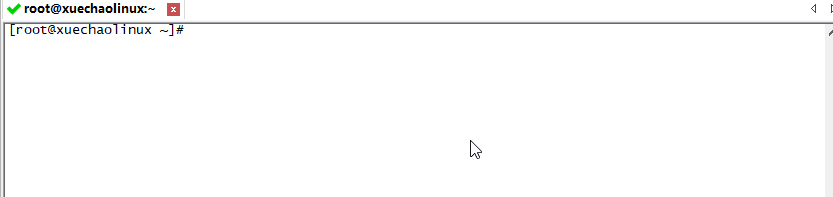
mkdir
解析:創建目錄
實例
首先在桌面創建一個目錄dir1, 再在dir1目錄下創建dir2
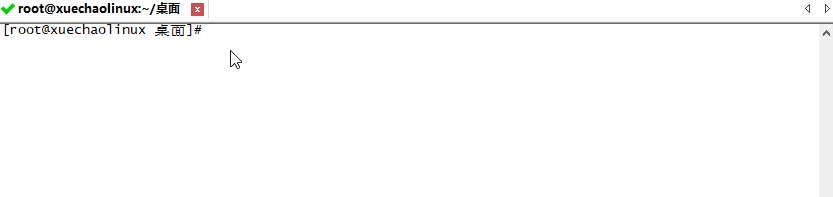
rmdir
解析:刪除目錄,只可以刪除空目錄
實例
上一個mkdir命令,我們創建了dir1/dir2目錄,下麵我們來刪除
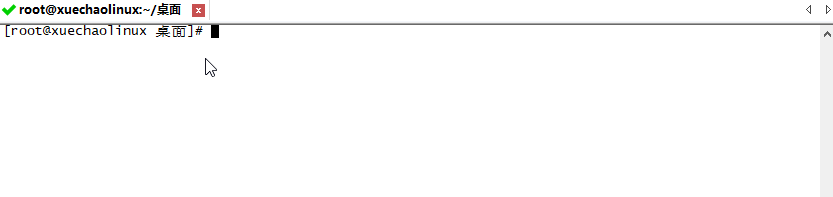
touch
解析:創建文件
實例
切換到linuxchao目錄,在目錄下創建mytest.py文件

rm
參數:-r 刪除目錄及目錄下文件;-rf 強制刪除
實例
刪除Linuxchao使用-r,再創建linuxchao文件夾併在次文件夾下創建mytest.py文件,然後使用-rf參數刪除linuxchao問價夾

mv
解析:修改文件夾/文件名字或者移動文件
參數
-b :若需覆蓋文件,則覆蓋前先行備份。
-f :force 強制的意思,如果目標文件已經存在,不會詢問而直接覆蓋;
-i :若目標文件 (destination) 已經存在時,就會詢問是否覆蓋!
-u :若目標文件已經存在,且 source 比較新,才會更新(update)
實例
修改linuxchao文件夾的名字為linux(如果移動文件,mv 文件 目錄)
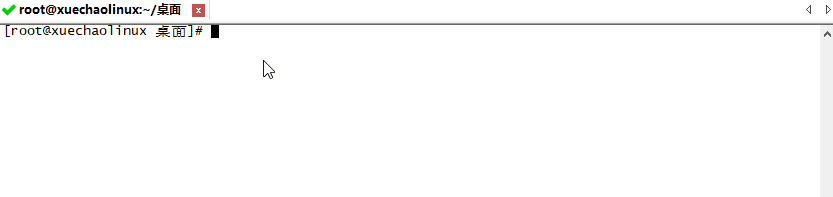
pwd
解析:顯示當前的工作目錄
實例

head
參數:-n 查看文件的前n行數據
實例
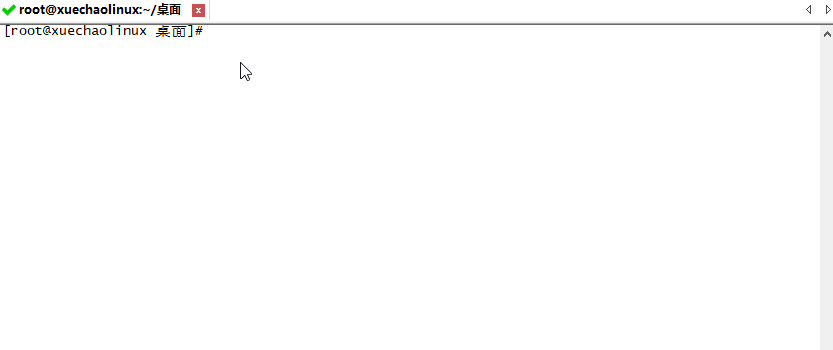
tail
參數:-f 該參數用於監視File文件增長; -n 20 顯示文件最後20行內容(常用參數)
實例
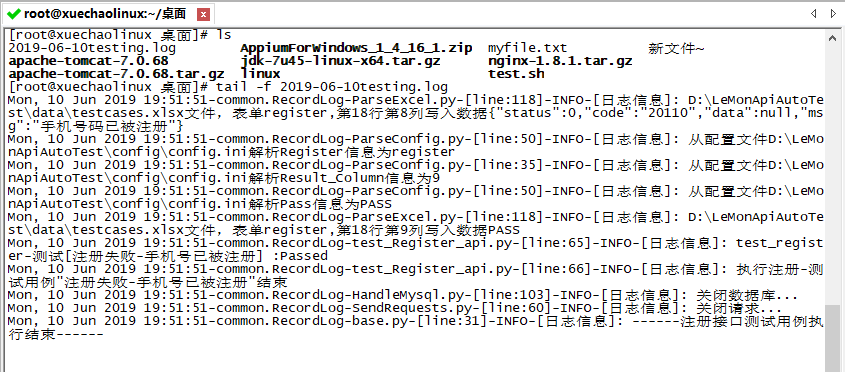

cat
參數:
-n 對文件數據行進行編號
-b 對非空格行編號
-n file1 > file2 文件1的數據編輯行號輸入到file2中 會覆蓋file2的內容,file2不存在就創建
-n file1 >> file2 和上面的一樣,唯一區別就是不會覆蓋file2文件的內容
實例


cp
解析:複製目錄或文件
參數:-r / -R 遞歸處理
實例
在桌面新建一個linuxchao目錄, 把linux目錄及裡面的文件複製到linuxchao空目錄下

chmod
解析:修改許可權
許可權說明:
u:User,即文件或目錄的擁有者。
g:Group,即文件或目錄的所屬群組。
o:Other,除了文件或目錄擁有者或所屬群組之外,其他用戶皆屬於這個範圍。
a:All,即全部的用戶,包含擁有者,所屬群組以及其他用戶。
有關許可權代號的部分,列表於下:
r:讀取許可權,數字代號為"4"。
w:寫入許可權,數字代號為"2"。
x:執行或切換許可權,數字代號為"1"。
-:不具任何許可權,數字代號為"0"。
參數:
-c或--changes 效果類似"-v"參數,但僅回報更改的部分。
-f或--quiet或--silent 不顯示錯誤信息。
-R或--recursive 遞歸處理,將指定目錄下的所有文件及子目錄一併處理。
可以使用ls -l 看一下我們文件的一些許可權說明

第一組:rw- ->表示文件擁有者對此文件有可讀可寫許可權
第二組:r-- ->表示所屬組用戶對此文件有可讀許可權
第二組:--- ->表示其他用戶對此文件無任何許可權
實例
我們修改上述文件的其他用戶許可權

我們再次通過數字來修改此文件的許可權

grep
參數:
-c:只輸出匹配行的計數。
-I:不區分大小寫(只適用於單字元)。
-l:查詢多文件時只輸出包含匹配字元的文件名。
-n:顯示匹配行及行號。

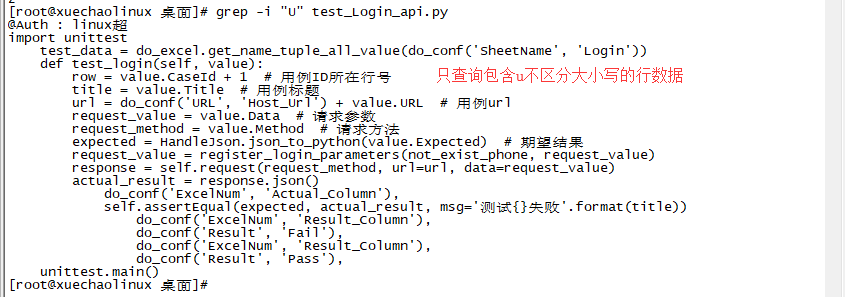


find
實例
當前目錄下查找以test開頭的文件

查找指定文件夾下的所有文件及文件夾

查找文件大小大於1M的文件

查找指定目錄下的所有目錄

tar
解析:打包解包
實例
1.把兩個測試用例文件打包成一個包
tar -cvf testcase.tar test_Login_api.py test_Recharge_api.py
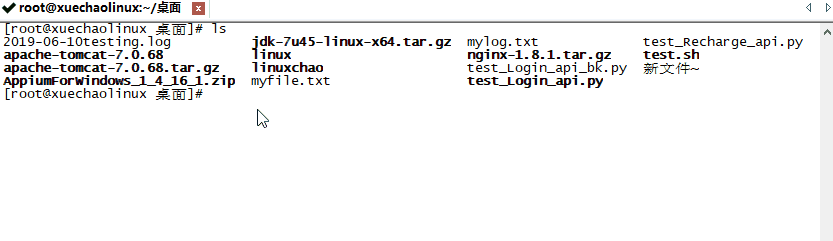
2.把linuxchao目錄下所有的文件夾及問價打成一個包
tar -cvf mytarfile.tar linuxchao/

3.解包,我們把之前的測試用例文件刪除,然後解包testcase.tar
tar -xvf testcase.tar
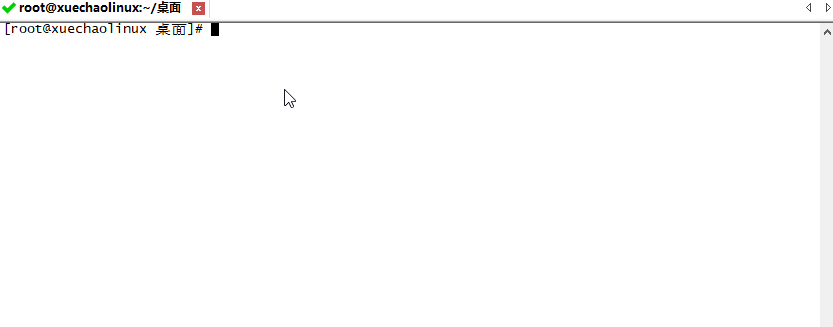
gzip
解析:解壓縮
實例
1.壓縮,把兩個測試文件壓縮為mytestcase.gz
gzip -zcvf mytestcase.tar.gz test_Login_api.py test_Recharge_api.py
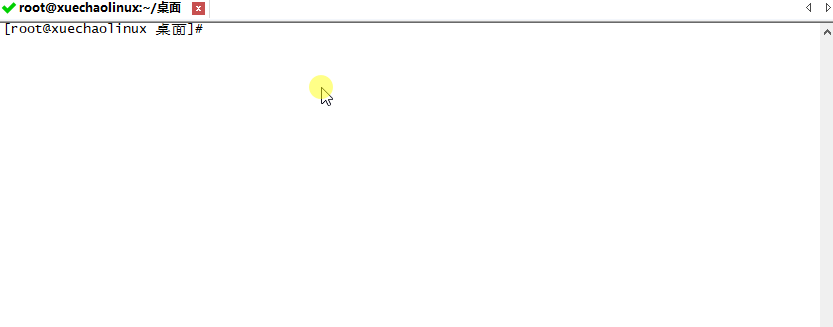
2.解壓,先把兩個測試用例刪除,再解壓上述的壓縮文件mytestcase.tar.gz
tar -zxvf mytestcase.tar.gz

總結
本文記錄的linux命令均為簡單常用的命令,每個命令的參數選項均為部分參數,其他參數選項不一一列舉!



